Er is een vervolgkeuzelijst in de adresbalk van de browser die de adressen bevat van de bronnen die u onlangs hebt bezocht. Het komt vaak voor dat je iets interessants ziet op internet, je kunt het adres niet opslaan en na een paar dagen is het al onmogelijk om te onthouden waar het precies was. Voor dergelijke gevallen is de vervolgkeuzelijst een handige herinnering. Bovendien is er een "contextuele hint" -optie aan gekoppeld - als u een adres rechtstreeks in de adresbalk begint in te voeren, selecteert de browser uit deze lijst de adressen die overeenkomen met de invoer en biedt deze aan u aan. Dit maakt het typen van URL's eenvoudiger en sneller. Maar niet al uw internetroutes willen delen, en als u niet de enige browsergebruiker bent, rijst de vraag: hoe de vervolgkeuzelijst van de adresbalk wissen?
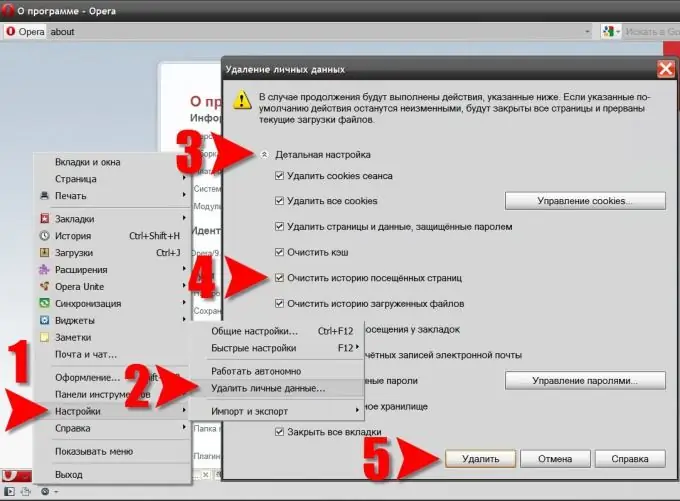
instructies:
Stap 1
Laten we eerst duidelijk maken wat je precies moet doen. In de Opera-browser bevat de vervolgkeuzelijst van de adresbalk de 200 meest recente URL's. Als u de meest recente verwijdert, wordt de lijst aangevuld met eerdere. Om het volledig te wissen, moet u alle browsegeschiedenis verwijderen die door uw browser is opgeslagen.
Stap 2
Nu voor praktische stappen. Open eerst het hoofdmenu van uw internetbrowser, ga naar het gedeelte "Instellingen" en klik daar op "Persoonlijke gegevens verwijderen".
Stap 3
Hierdoor wordt het dialoogvenster "Persoonlijke gegevens verwijderen" geopend met een waarschuwing over het onderbreken van alle huidige downloads en het sluiten van alle tabbladen als de standaardinstellingen voor deze bewerking worden gebruikt. Onder deze disclaimer van de browser staat een pijl met het label "Gedetailleerde instellingen". Dit is een lijst met gegevenstypen die door de browser zijn opgeslagen in samengevouwen toestand. Klik op dit label om het uit te vouwen.
Stap 4
In de lijst die wordt geopend, is het belangrijkste item waardoor u naar dit dialoogvenster bent gekomen "De geschiedenis van bezochte pagina's wissen". Zorg ervoor dat u het vakje naast dit item aanvinkt. Bekijk vervolgens de overige gegevenstypen en markeer de typen die moeten worden verwijderd, samen met de site-adressen.
Stap 5
Om het stripproces te starten, klikt u op de knop "Verwijderen".






